Steam Deck — это веселое игровое устройство. Он обеспечивает отличный способ играть в большинство игр предыдущего поколения, которые вы пропустили, а также может работать со многими современными и продвинутыми играми. Но хорошие времена бывают не только в играх.
С отличными динамиками и гладким экраном Steam Deck — неплохой способ смотреть фильмы или слушать подкасты. В правильном чехле он также может стоять на столе, как небольшой телевизор. Так почему бы не использовать его для мультимедиа? Если вам это нравится, вот приложения, которые вам нужны. Проверять Лучшие повербанки для Steam Deck.

1. VLC
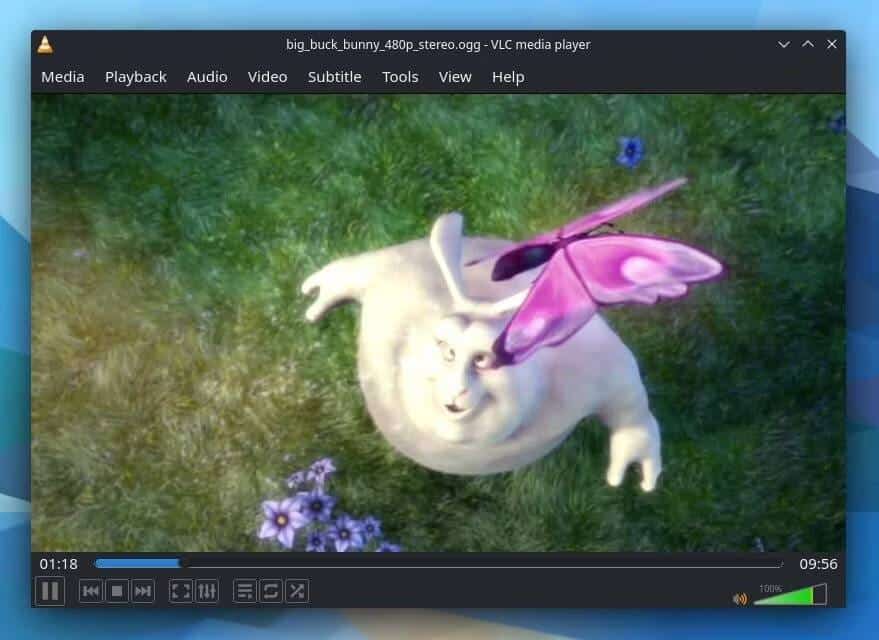
لا يحتاج VLC Право на любые знакомства. Этот медиаплеер премиум-класса может работать с любым форматом видео- или аудиофайлов, который вы ему предложите. Это приложение существует уже несколько десятилетий и известно на настольных компьютерах с Windows, macOS, Linux и даже Android. Он также будет работать на вашей колоде Steam.
Если все, что вы хотите сделать, это нажать на свои видеофайлы во внутренней памяти устройства и начать просмотр, VLC сделает свое дело. Но если вы хотите смотреть видео с помощью визуально привлекательного приложения, которое не выглядит так, будто оно было создано в 2000 году, VLC не для вас.
2. Медиаплеер Харуна
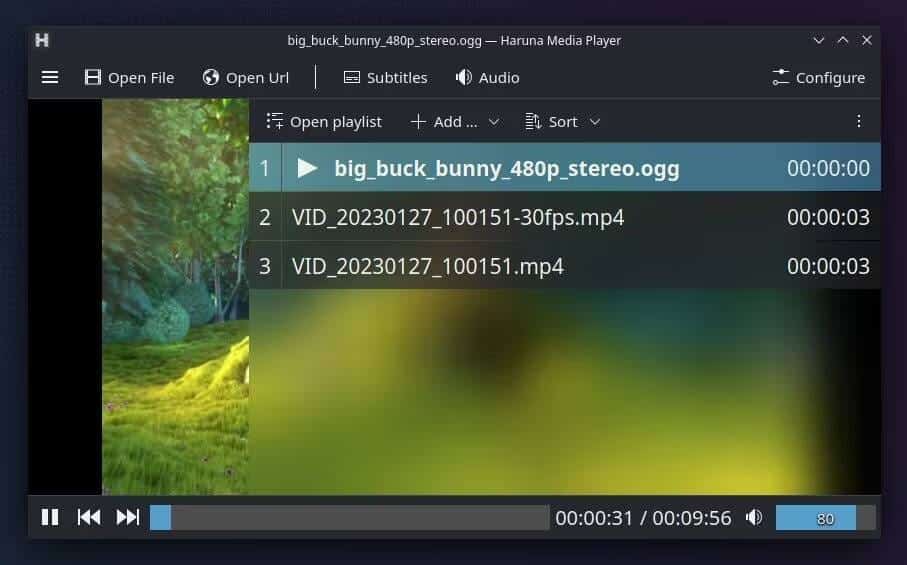
Харуна Это видеоплеер, разработанный для KDE Plasma, интерфейса рабочего стола, который поставляется со Steam Deck. Хотя у Haruna не очень современный дизайн, он лучше, чем VLC, и лучше сочетается с другими приложениями KDE.
Харуна, вероятно, воспроизведет нужный вам видеофайл. Он также имеет боковую панель, которая может отображать все видео в вашем текущем каталоге, поэтому вам не нужно открывать файловый менеджер, чтобы начать просмотр следующего эпизода сериала. Проверять Как KDE Plasma напоминает вам, что работа с компьютером может быть веселой.
3. Плазменная трубка
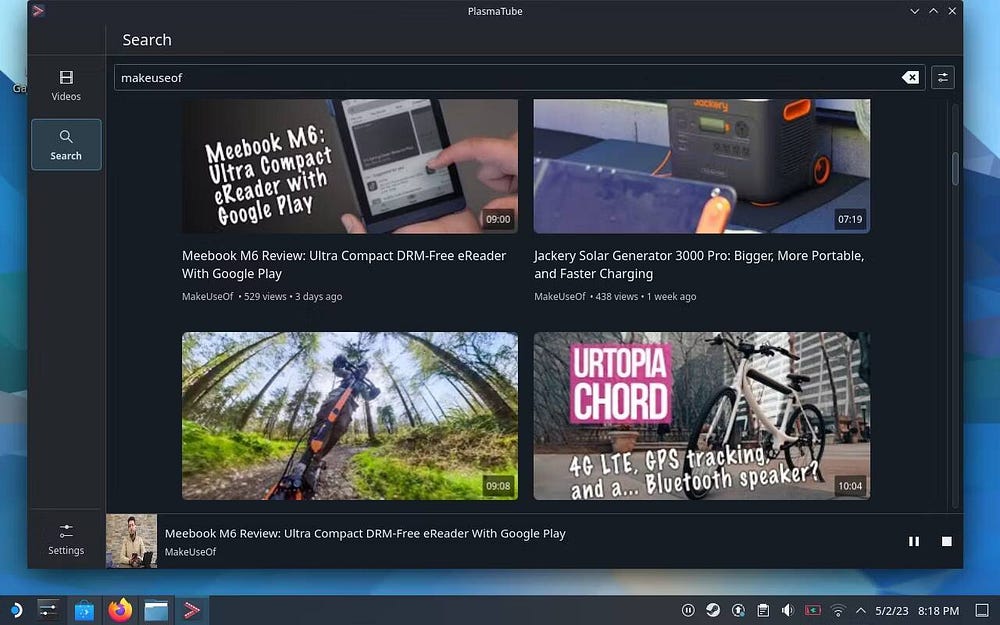
Опыт просмотра YouTube в веб-браузере не самый лучший. Иногда для загрузки веб-страницы требуется несколько секунд, прежде чем вы сможете начать поиск, и после запуска видео возникает постоянный поток всплывающих окон и прерываний. Google также отслеживает поисковые запросы, которые вы вводите, и то, что вы просматриваете.
Плазменная трубка Это настольный клиент для YouTube, который значительно ускоряет работу. Вам не нужно открывать какой-либо браузер. Вам не нужно заходить на YouTube. И когда вы начинаете смотреть видео, есть большая вероятность, что оно загрузится быстрее.
Поскольку PlasmaTube загружает видео, используя возмутительный , который представляет собой внешний интерфейс YouTube, не требующий входа в систему, также гарантируется конфиденциальность. Такой подход на самом деле дает вам больше конфиденциальности, чем указание YouTube не отслеживать вашу активность в настройках Google.
4. Аудиотрубка
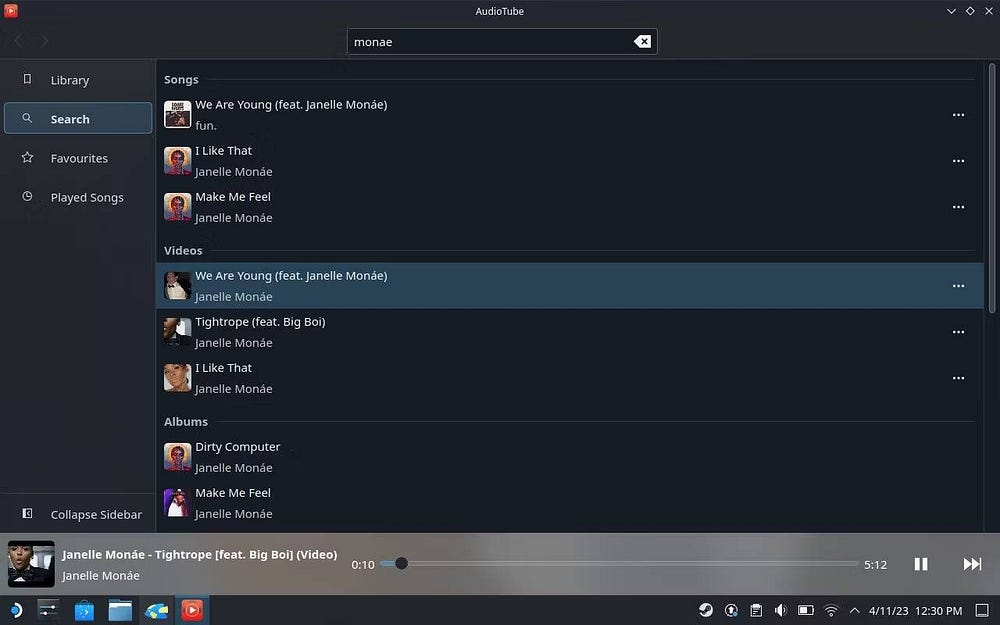
Если вы чаще посещаете YouTube для потоковой передачи музыки, чем для чего-либо еще, это может быть АудиоТьюб На самом деле это ваш любимый настольный клиент. Это приложение загружает песни с YouTube, но упорядочивает все в вашей музыкальной библиотеке. Вы можете сохранить своих любимых исполнителей и создать собственную коллекцию.
Как следует из названия, AudioTube может сосредоточиться на аудио, но опыт не ограничивается прослушиванием. Вы также можете получить доступ к музыкальным видео в том же приложении, что является приятной маленькой функцией, которую вы вряд ли найдете в автономном музыкальном плеере. Проверять Лучшие места для просмотра музыкальных клипов в формате HD.
5. Элиза
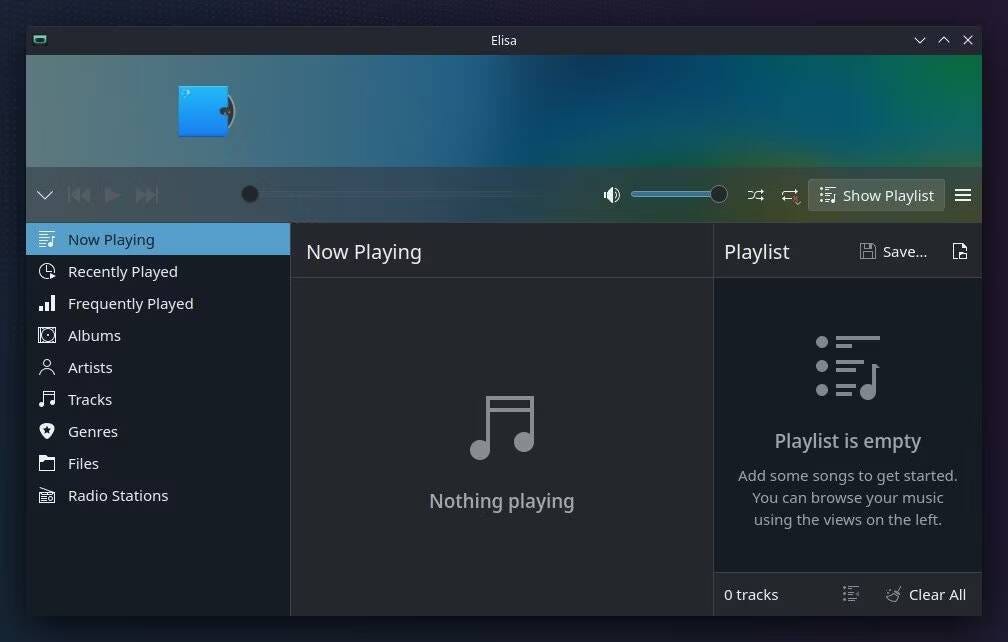
Иметь собственную коллекцию загруженных MP3-файлов имеет свои преимущества. Вам не нужно зависеть от любого доступа в Интернет. Вы можете слушать свои песни на любом устройстве или в любом приложении. Если у вас уже есть большая фонотека, обязательно загляните Elisa.
Elisa стала музыкальным проигрывателем номер один в KDE. Он имеет элегантный внешний вид и полный набор функций. Если вам не нужен простой музыкальный проигрыватель, Elisa, вероятно, сделает то, что вы хотите.
6. Амберол
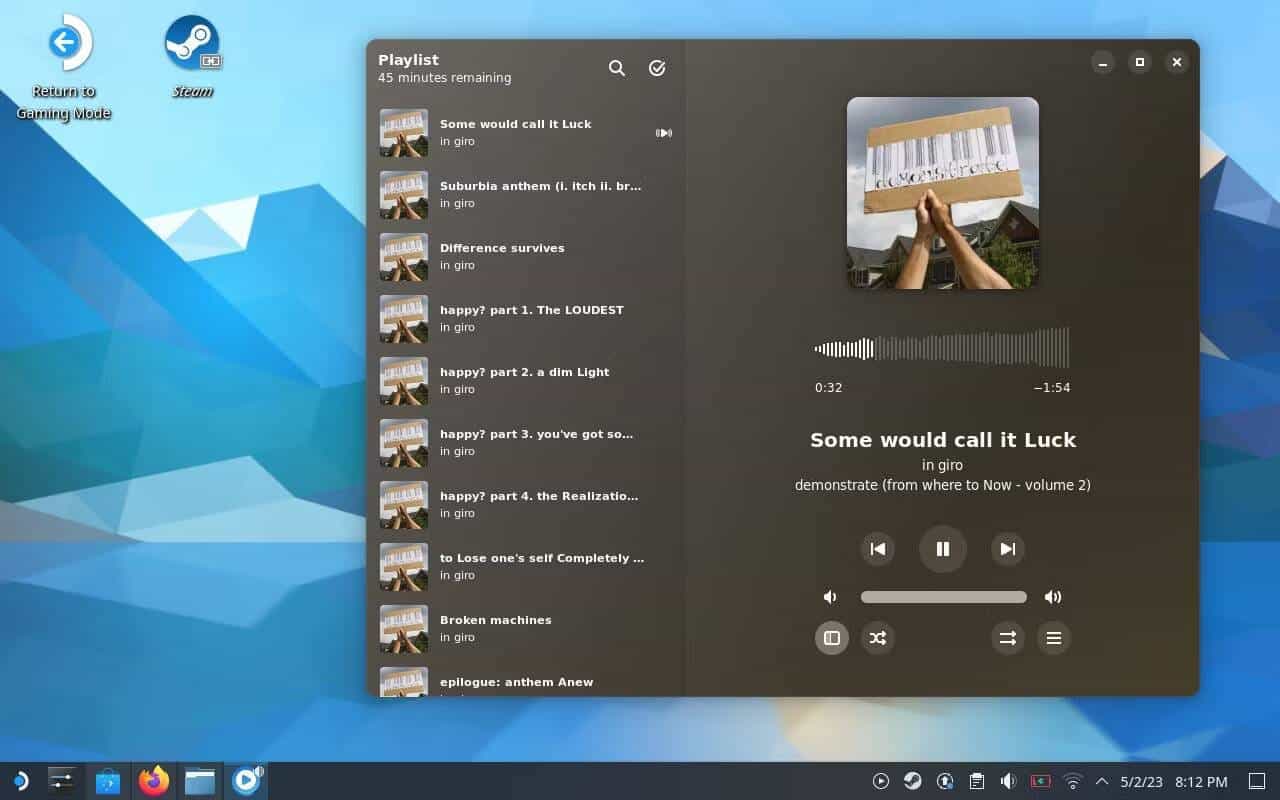
Если вы предпочитаете более простой способ доступа к своей музыке, подумайте об этом Амберол вместо доступных вариантов. Чтобы воспроизвести свои песни, перетащите их из файлового менеджера в окно приложения. Или откройте его с помощью кнопки Open. Оба работают.
Каждый открытый файл будет присоединен к списку воспроизведения, который вы можете изменить по своему усмотрению. Вот и все. Amberol не управляет библиотекой, не изменяет теги или что-то в этом роде. Он просто воспроизводит вашу музыку и при этом хорошо выглядит.
Amberol — это приложение GNOME, но его двойной интерфейс, вероятно, не будет сильно выделяться на рабочем столе KDE Plasma.
7. Вваве
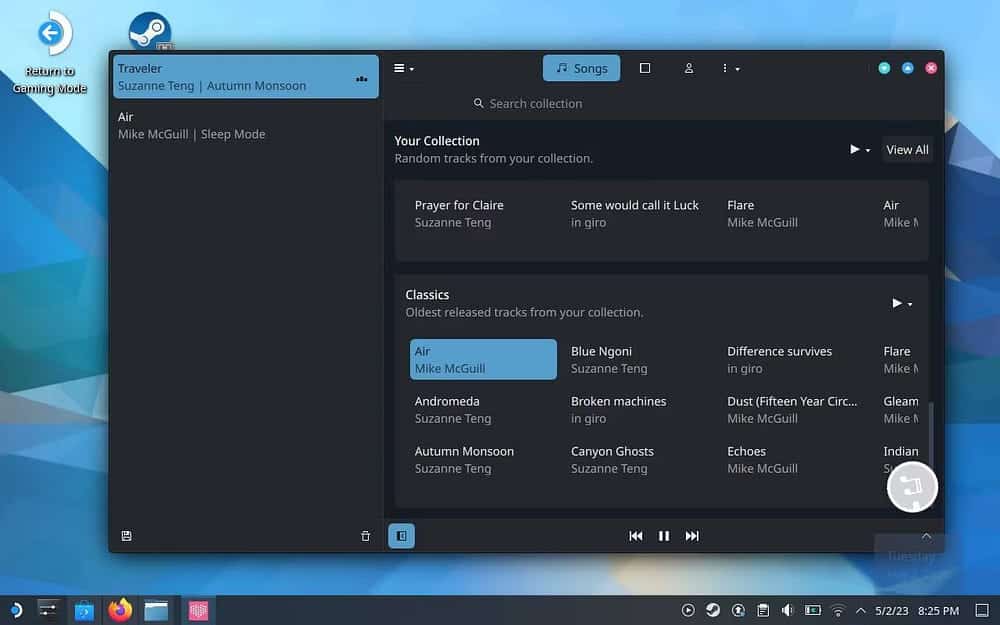
Возможно, вам нужен более простой музыкальный проигрыватель, чем Elisa, но вы хотите оставаться в рамках экосистемы KDE. Это хорошее место для использования Vvave.
буду Вваве Автоматически сканирует вашу музыкальную папку для обнаружения аудиофайлов. Затем вы можете нажать на любой из этих треков, чтобы добавить их в свой плейлист. В этот момент опыт становится очень похожим на Amberol. Вы можете сделать так, чтобы окно отображало список воспроизведения сбоку, или вы можете уменьшить элементы, чтобы у вас осталось минимальное отображение обложек альбомов и элементов управления воспроизведением. Проверять Лучшие приложения и инструменты, чтобы начать свое путешествие по подкастам.
8. слепки
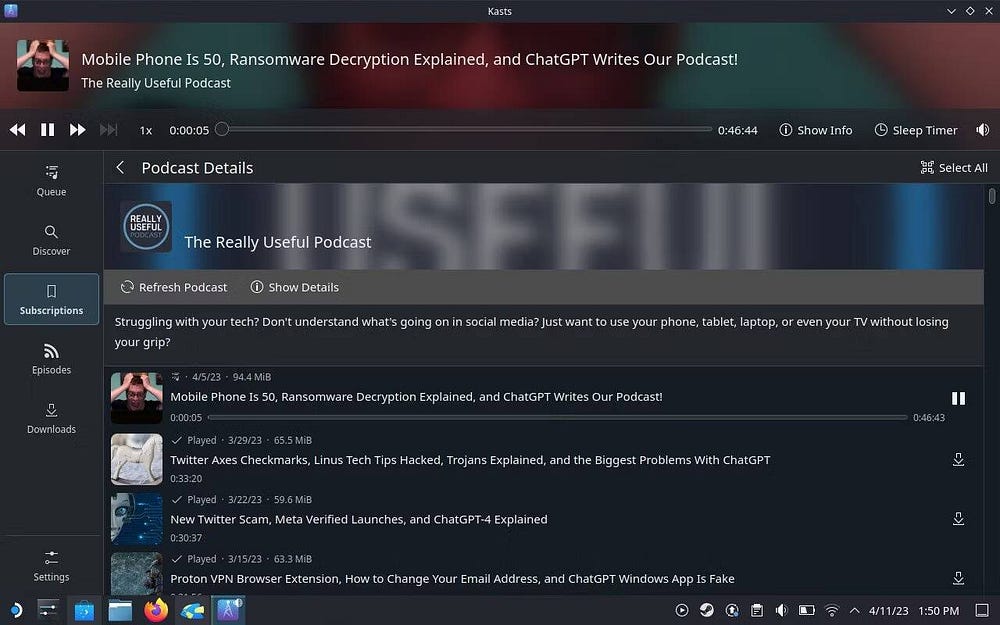
Ну, ты можешь перестать слушать музыку. Что насчет подкастов? Он покрыл Кастс что вам нужно. Вы можете искать свои любимые подкасты прямо в приложении или добавлять RSS-каналы вручную.
Kasts позволяет настроить очередь воспроизведения и настроить ее по мере необходимости. Передняя часть расширяется вверх и вниз в зависимости от размера окна, что позволяет легко держать окно сбоку во время работы. И если вы предпочитаете регулировать скорость воспроизведения, потому что некоторые ведущие говорят очень медленно, вы тоже можете это сделать.
Хотя Kast может быть настольным клиентом, вам не нужно жертвовать возможностью синхронизации с другими устройствами. Вы можете сохранить позицию воспроизведения на разных устройствах, используя gpodder.net Или интеграция gPodder с Nextcloud. Проверять Лучшие подкасты для Mac, которые вы должны получить.
Наслаждайтесь своим портативным игровым устройством, даже когда вы не играете
На своей колоде Steam вы можете смотреть фильмы, следить за влиятельными лицами, не отставать от музыкантов и слушать свои любимые подкасты. С таким разнообразным выбором приложений есть множество способов насладиться портативной колодой Steam, даже когда вы не играете.
Если уж на то пошло, Steam Deck — это не только развлечение. Вы можете использовать его как полноценный компьютер, способный выполнять офисную работу или помогать вам писать школьную работу. Итак, если вы уже приобрели Steam Deck для игр, вот еще один способ использовать это устройство с пользой. Вы можете просмотреть сейчас Может ли Steam Deck действительно конкурировать с Nintendo Switch?







